Úszóíveket akkor kell használni, ha kényszer-alapú nyomvonal-geometriákat szeretne létrehozni a terv azon területein, ahol meg kell tartani az érintkezést.
![]() Gyakorlat: Úszóívek hozzáadása egy nyomvonalhoz
Gyakorlat: Úszóívek hozzáadása egy nyomvonalhoz
Úszóív hozzáadása (elemtől, sugár, ponton keresztül)
Úszóívet adhat hozzá, amelyet meghatározott sugár és szögtartomány ad meg, meglévő elemtől meghatározott végpontig.
Ez az ív kosárív- és ellenívmegoldásokat is támogat.
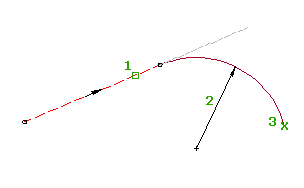
A következő ábrán egy rögzített egyeneshez kapcsolt úszóív, valamint két, adott sugár és pont esetén lehetséges megoldás látható:
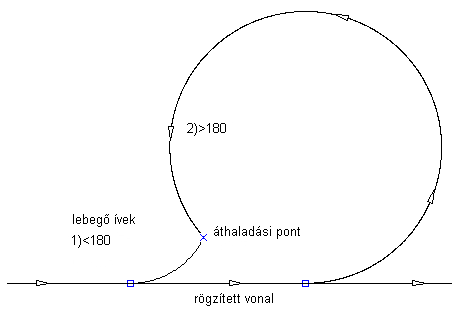
A következő ábrán egy rögzített egyeneshez kapcsolt úszó kosárív, valamint két, adott sugár és áthaladási pont esetén lehetséges megoldás látható. Az ábrán 180 foknál nagyobb és kisebb értékekhez tartozó, valamint kosárív- és ellenív-változók is láthatók:
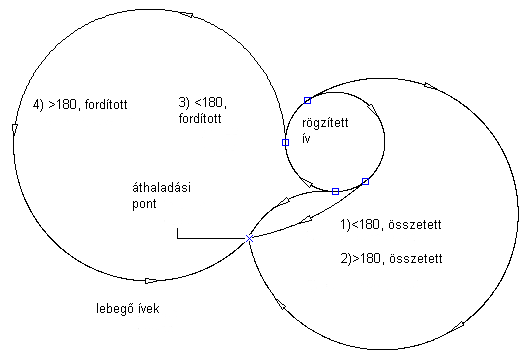
- Kattintson a nyomvonalra. Kattintson a

 Keres elemre.
Keres elemre. - A Nyomvonal-tervezési eszközök eszköztáron kattintson az
 Úszóív (elemtől, sugár, áthaladási pont) eszközre.
Úszóív (elemtől, sugár, áthaladási pont) eszközre. - Válassza ki a rajzelemnek azt a végét, amelyhez hozzá kívánja csatolni az úszóívet.
- Adjon meg sugarat, vagy billentyűzzön be D -t az ívgörbület fokának megadásához.
Adjon meg egy új értéket, vagy nyomja le az Enter billentyűt a parancssorban megjelenő érték elfogadásához.
- Ha a nyomvonalra alkalmazott tervezési kritériumokat, akkor a program az aktuális tervezési sebességhez tartozó minimális értéket jeleníti meg.
- Ha a nyomvonalra nincsenek tervezési kritériumok alkalmazva, az ív és átmeneti ív beállításai között megadott alapértelmezett értékek jelennek meg.
Megjegyzés: Ha szeretné kiszámítani a görbület sugarát vagy szögét más ismert ívparaméterekből, írja be a 'CCALC parancsot az Ívszámító megnyitásához. - Adja meg, hogy az ív megoldás szöge 180 foknál nagyobb vagy kisebb legyen. Megjelenik az ív előnézeti képe. Megjegyzés: Amennyiben a csatolt rajzelem egy ív, akkor a program felszólítja, hogy adjon meg egy kosár ívet vagy egy ellenívet.
- Adja meg az áthaladási pontot.
Úszóív hozzáadása (elem végétől, ponton keresztül)
Úszóívet adhat hozzá egy meglévő elem végétől egy megadott áthaladási pontig.
A csatolási elem (1) és az áthaladási pont (2) határozza meg az ív sugarát. Az ilyen típusú íveknek nem lehet módosítani a sugarát.
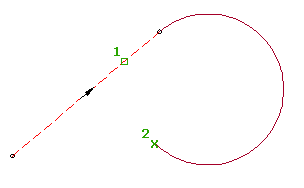
Az eredmény egy olyan úszóív, amely mindig érintőirányú lesz a hozzákapcsolt elemre.
- Kattintson a nyomvonalra. Kattintson a

 Keres elemre.
Keres elemre. - A Nyomvonal-tervezési eszközök eszköztáron kattintson az
 Úszóív (elem végétől, ponton keresztül) eszközre.
Úszóív (elem végétől, ponton keresztül) eszközre. - Válassza ki a rajzelemnek azt a végét, amelyhez hozzá kívánja csatolni az úszóívet.
- Adja meg a végpontot. Megjelenik az ív előnézeti képe.
Csatolt úszóív hozzáadása (elem végétől, sugár, hossz)
Adjon hozzá egy olyan úszóív rajzelemet amelyet a következők határoznak meg: annak a rajzelemnek a vége, amihez hozzá van csatolva, a sugara és a hossza. Ehhez adja meg annak a rajzelemnek a végét, amelyhez hozzá kívánja adni az ívet.
Ezt az ívet nem áthaladási pont határozza meg, ezért a teljes ív együtt mozog azzal az elemmel, amelyhez csatolta.
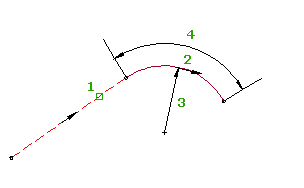
- Kattintson a nyomvonalra. Kattintson a

 Keres elemre.
Keres elemre. - A Nyomvonal-tervezési eszközök eszköztáron kattintson az
 Úszóív (elem végétől, sugár, hossz) eszközre.
Úszóív (elem végétől, sugár, hossz) eszközre. - Válassza ki a rajzelemnek azt a végét, amelyhez hozzá kívánja csatolni az úszóívet.
- Adja meg az ív irányát: ez lehet az óramutató járásával megegyező, vagy ellentétes irányú.
- Adja meg a sugarat, vagy a D beállítással adja meg az ívgörbület fokszámát.
Adjon meg egy új értéket, vagy nyomja le az Enter billentyűt a parancssorban megjelenő érték elfogadásához.
- Ha a nyomvonalra alkalmazott tervezési kritériumokat, akkor a program az aktuális tervezési sebességhez tartozó minimális értéket jeleníti meg.
- Ha a nyomvonalra nincsenek tervezési kritériumok alkalmazva, az ív és átmeneti ív beállításai között megadott alapértelmezett értékek jelennek meg.
Megjegyzés: Ha szeretné kiszámítani a görbület sugarát vagy szögét más ismert ívparaméterekből, írja be a 'CCALC parancsot az Ívszámító megnyitásához. - Adja meg a hosszt, vagy [Deltaszög/érIhossz/húRhossz/közkOor/Külső].
Úszóív hozzáadása (elemtől, ponton keresztül, irány egy pontban)
Úszóívet adhat hozzá meghatározott áthaladási ponttal és iránnyal egy meglévő rajzelem áthaladási pontjára.
A csatolási elem (1), az áthaladási pont (2) és az irány (3) határozza meg az ív csatolási pontját és sugarát. Az ilyen típusú íveknek nem lehet módosítani a sugarát.

Az eredmény egy olyan úszóív, amely mindig érintőirányú lesz a hozzákapcsolt elemre.
- Kattintson a nyomvonalra. Kattintson a

 Keres elemre.
Keres elemre. - A Nyomvonal-tervezési eszközök eszköztáron kattintson az
 Úszóív (elemtől, ponton keresztül, irány a pontban) eszközre.
Úszóív (elemtől, ponton keresztül, irány a pontban) eszközre. - Adja meg, hogy melyik rajzelemhez kívánja hozzácsatolni az úszóívet.
- Adja meg a végpontot.
- Adja meg a végponthoz tartozó irányt, vagy adjon meg egy bearing irányszög vagy azimut értéket.
Közelítő úszóív létrehozása
Adja hozzá a legvalószínűbb úszóívet Autodesk Civil 3D pontok, AutoCAD pontok és meglévő rajzelemek sorozatának felhasználásával vagy a képernyőre kattintással.
Az ív kezdőpontjának helyét a csatolási elemen (1) a kiválasztott regressziós pontokon (2) átmenő útvonal határozza meg.
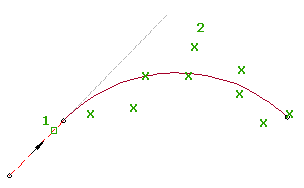
- Kattintson a nyomvonalra. Kattintson a

 Keres elemre.
Keres elemre. - A Nyomvonal-tervezési eszközök eszköztáron kattintson az
 Úszóív - Közelítő eszközre.
Úszóív - Közelítő eszközre. - Válasszon ki egy elemet kezdőpontként, és adjon meg egy irányt.
Ha az elem kezdőpontját választja, a közelítő ívet az elem előtt hozza létre a program. Ha az elem végpontját választja, a közelítő ívet az elem után hozza létre a program.
- A Közelítő ív párbeszédpanelen válassza a következő lehetőségek egyikét:
- AutoCAD pontokból. Válasszon ki két vagy több AutoCAD pontot.
- COGO pontokból. Válasszon ki két vagy több Autodesk Civil 3D pontot. Írja be a C opciót pontcsoport választásához, vagy írja be az S opciót pontok szám szerinti megadásához.
- Rajzelemekből. Adja meg a felbontási és a húrmagasság tűrése beállításokat. Válasszon ki egy vagy több elemtípust a parancssorban felsoroltak közül. Ha hossz-szelvény objektumot választ, adja meg a kezdő- és végszelvényt a Szelvénytartomány megadása párbeszédpanelen.
- Képernyőre kattintással. Válasszon ki legalább két pontot. A pontok kiválasztásához a TRASZTER parancsot, vagy a transzparens parancsokat használhatja.
Ahogy pontokat választ a rajzablakban, egy X jel jelöl meg minden regressziós pontot, és azonnal megjelenik egy ideiglenes szaggatott ív. Legalább két, nem egy egyenesre illeszkedő regressziós pontot kell kiválasztania. A parancs befejezéséhez nyomja le az Enter billentyűt.
- A Panoráma ablakban használja a Regresszió adatai nézetet a regressziós pontok módosításához.
Amint kiemel egy sort a Regresszió adatai nézetben, a hozzá tartozó regressziós pont piros színnel jelenik meg a rajzablakban.
- Hozza létre az ívet:
- Kattintson az
 ikonra az ív létrehozásához, és a Regresszió adatai nézet nyitva tartásához.
ikonra az ív létrehozásához, és a Regresszió adatai nézet nyitva tartásához. - Kattintson az
 ikonra az ív létrehozásához, és a Regresszió adatai nézet bezárásához.
ikonra az ív létrehozásához, és a Regresszió adatai nézet bezárásához.
- Kattintson az